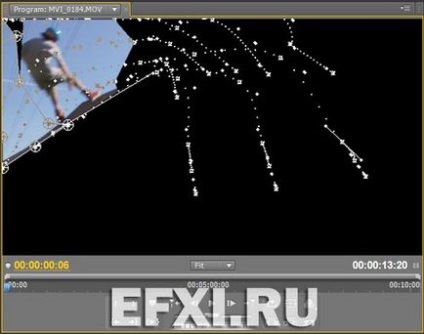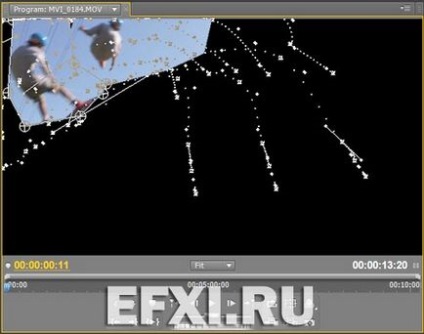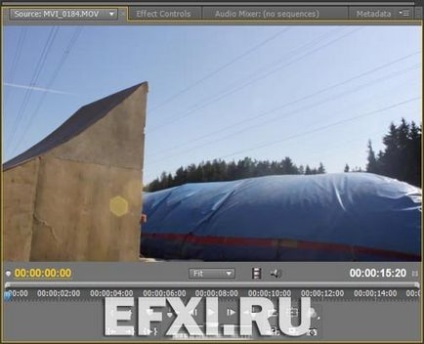
Відмотуємо трохи назад і ставимо крапку виходу (O).
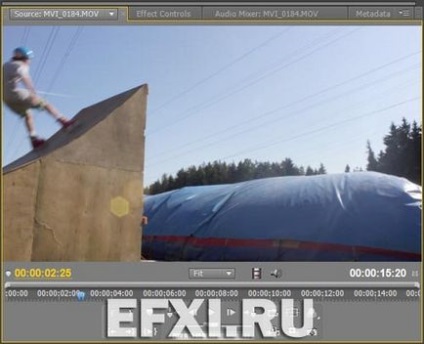
І переміщаємо цей шматок на таймлайн, це буде наш фоновий шар.
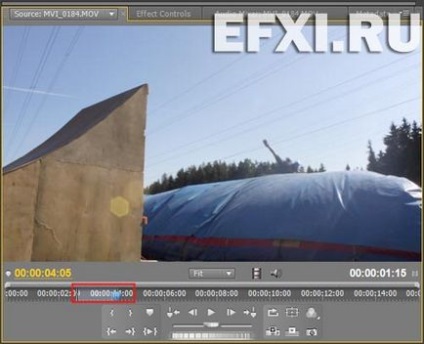
Йдемо в Effect Controls і включаємо будильники в усіх восьми параметрів ефекту:
І виділивши ефект в панелі Effect Controls у вікні Program робимо сміттєву маску:

Наше завдання по чорновому обвести сноубордиста:


Тобто натискаємо стрілку вправо на клавіатурі для покадрового переміщення, і якщо бачимо що сноубордист наближається до краю маски, то у вікні Program захоплюємо маркери сміттєвої маски і зміщуємо їх. І рухаємося далі. У кожному місці, де ми змінювали позицію маркера маски буде створено ключовий кадр:
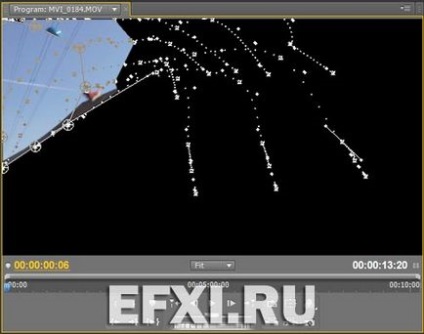
Рухаємо маску верхнього шару: